PICO projekty
Neopixel 10 - duha
V tomto projektu si k Raspberry PICO W připojíme pásek 10 LED Neopixel a napíšeme program, který bude duhově měňavý.
Co budeme potřebovat?
- Raspberry PICO W
- micro USB kabel
- Neopixel pásek 10 LED WS2813
- Káblík k Neopixel pásku
- 3x Dupont vodiče M-F nebo breadboard a vodiče M-M
- Počítač s prohlížečem Chrome
Popis HW
Raspberry PICO
RGB LED Stick (10-WS2812 Mini)
Zapojení
Raspberry PICO W má vyvedeno napájení na z USB na pin 40 +5V a na pin 38 GND (zem). GND pinů je na desce 8, 4 z každé strany. K ovládání LED použijeme pin 1 (GP0).
Takže zapojte pomoci propojovacích vodičů Neopixel k PICu.
- Červený vodič na pin 40 +5V.
- Černý vodič na pin 38 zem.
- Žlutý datový vodič na pin 1.
*Na obrázku je Neopixel ring, ale zapojení s Neopixel stick je stejné.
Program
Program v micro Pythonu napíšeme v online aplikaci ViperIDE, který otevřeme v prohlížeči Chrome. Zdrojový kód na GitHubu obsahuje částečný popis funkčnosti programu.
Zkopírování programu z GitHubu
- Otevři v prohlížeči Chrome nebo Chromium stránku ViperIDE.
- Připoj Raspberry PICO k počítači pomoci micro USB kabelu
- Připoj se ViperIDE k Raspberry PICO
- Nehraj do PICa modul neopixel
- klikni na
- vyber
- Nahraj modul do PICa
- Vrať se k editaci
- Vytvoř nový soubor neopixel1.py
- Otevři nový tab s GitHub projektem neopixel1
- Otevři soubor neopixel1.py
- Klikni na tlačítko "Copy raw file"
- Přejdi zpět do ViperIDE
- Vlož obsah schránky do souboru (Ctrl + V)
- Ulož soubor
- Spusť program
WebLED
V tomto projektu budeme ovládat LED na PICu pomoci webového rozhraní. PICo připojíme na WiFi a spustíme na něm WEB server s jednoduchou stránkou, pomocí které bude možno zapínat a vypínat vestavěnou LED.
Co budeme potřebovat?
- Raspberry PICO W
- micro USB kabel
- Počítač s prohlížečem Chrome
Program
Program v micro Pythonu napíšeme v online aplikaci ViperIDE, kterou otevřeme v prohlížeči Chrome. Zdrojový kód je na GitHubu.
Zkopírování programu z GitHubu
- Otevři v prohlížeči Chrome nebo Chromium stránku ViperIDE.
- Připoj Raspberry PICO k počítači pomoci micro USB kabelu
- Připoj ViperIDE k Raspberry PICO
- sec.py soubor
- Vytvoř nový soubor sec.py
- Otevři nový tab s GitHub projektem webled1
- Otevři soubor sec.py
- Klikni na tlačítko "Copy raw file"
- Přejdi zpět do ViperIDE
- Vlož obsah schránky do souboru sec.py (Ctrl + V)
- Zadej do ssid do uvozovek jméno WiFi
- Zadej do password do uvozovek heslo k WiFi
- Ulož soubor
- webled1.py soubor
- Vytvoř nový soubor webled1.py
- Otevři nový tab s GitHub projektem webled1
- Otevři soubor webled1.py
- Klikni na tlačítko "Copy raw file"
- Přejdi zpět do ViperIDE
- Vlož obsah schránky do souboru (Ctrl + V)
- Ulož soubor
- Spusť program
- Program se začne připojovat k WiFi, pokud se nepřipojí na poprve zkus to znovu.
- Po připojení vypíše IP adresu PICa
- Zkopíruj si IP adresu do schránky
- Vlož ji do nového tabu prohlížeče a stiskni Enter
- Otevře se ti stránka z PICa s tlačítky pro zapnutí a vypnutí LED.
- Stiskni tlačítko "Light on" a LED se rozsvítí.
- Stiskni tlačítko "Light off" a LED zhasne.
- "Fetch value" vypíše náhodné číslo z PICa.
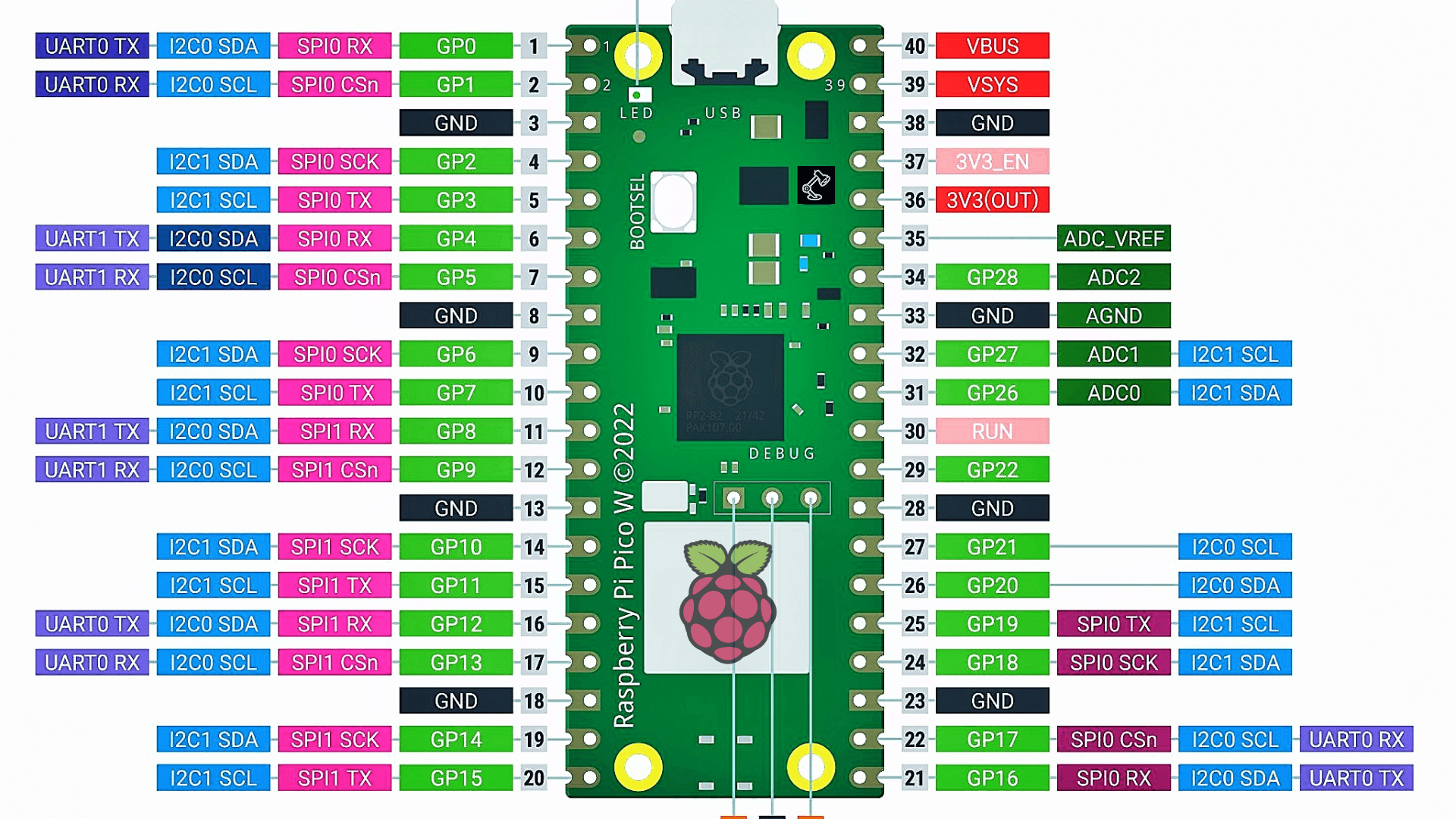

Žádné komentáře:
Okomentovat
Děkuji za komentář, co nejdříve ho zkontroluji a schválím. Pokud se nechcete přihlásit, vyberte - Komentovat jako: Anonymní